php 편집기 Strawberry는 Win11 시작 메뉴를 Win10 시작 메뉴로 복원하는 방법에 대한 자세한 답변을 제공합니다. Windows 11이 출시되면서 많은 사용자는 새로운 시작 메뉴 디자인이 이전 Win10 시작 메뉴와 다르다는 사실을 발견했습니다. 일부 사용자는 Win10 시작 메뉴 스타일에 더 익숙하고 좋아할 수도 있습니다. 이 기사에서는 Win10 시작 메뉴를 복원하여 Win11 시스템에서 Win10 시작 메뉴의 편리함과 편안함을 계속 누릴 수 있는 방법을 제공합니다. 초보자이거나 컴퓨터 작동 경험이 있는 경우 이 문서에서는 시작 메뉴를 쉽게 전환하는 데 도움이 되는 간결하고 이해하기 쉬운 단계와 자세한 지침을 제공합니다. 구체적인 단계를 살펴보겠습니다!
Win11 시작 메뉴를 Win10 시작 메뉴로 복원하는 방법
1. 레지스트리 편집기를 엽니다.
2.
HKEY_CURRENT_USERSoftwareMicrosoftWindowsCurrentVersionExplorerAdvanced를 입력합니다.
3. 오른쪽 창에 새 DWORD(32비트) 값을 만들고 이름을 Start_ShowClassicMode로 바꿉니다.
4 Start_ShowClassicMode를 두 번 클릭하고 값을 1로 지정합니다.
5. Win11을 다시 시작하면 Win10의 클래식 메뉴를 볼 수 있습니다.
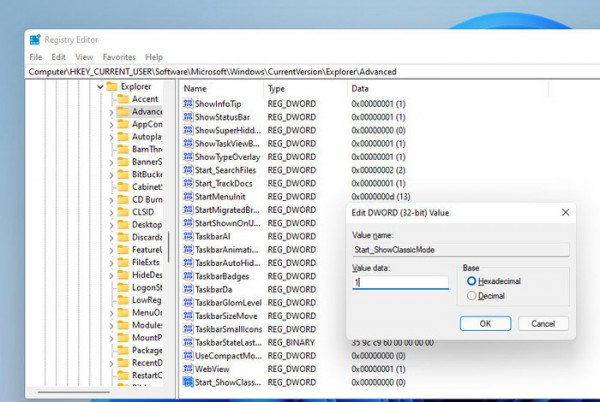
Win10 클래식 시작 메뉴 복원
클래식 모드를 복원한 후 시작 메뉴가 자동으로 왼쪽 하단으로 돌아가므로 전체 인터페이스가 약간 조화되지 않은 것처럼 보일 수 있습니다. 따라서 정말로 이 작업을 수행하려면 설정을 열고 개인 설정을 선택한 다음 작업 표시줄을 클릭해야 합니다. 작업 표시줄 설정에서 작업 표시줄 정렬 옵션을 왼쪽으로 변경하면 전체적인 효과가 더욱 조화롭게 나타납니다. 이런 식으로 클래식 모드에서 더 나은 경험을 즐길 수 있습니다.
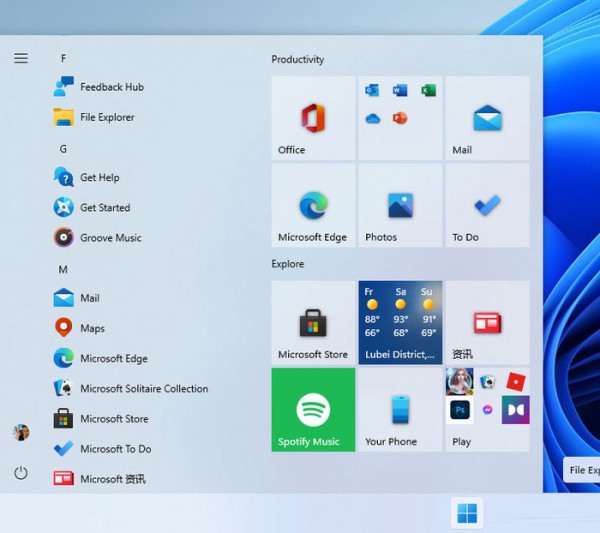
레지스트리를 통해 복원된 클래식 시작 메뉴
위 내용은 Win11 시작 메뉴를 Win10 시작 메뉴로 복원하는 방법에 대한 자세한 설명의 상세 내용입니다. 자세한 내용은 PHP 중국어 웹사이트의 기타 관련 기사를 참조하세요!